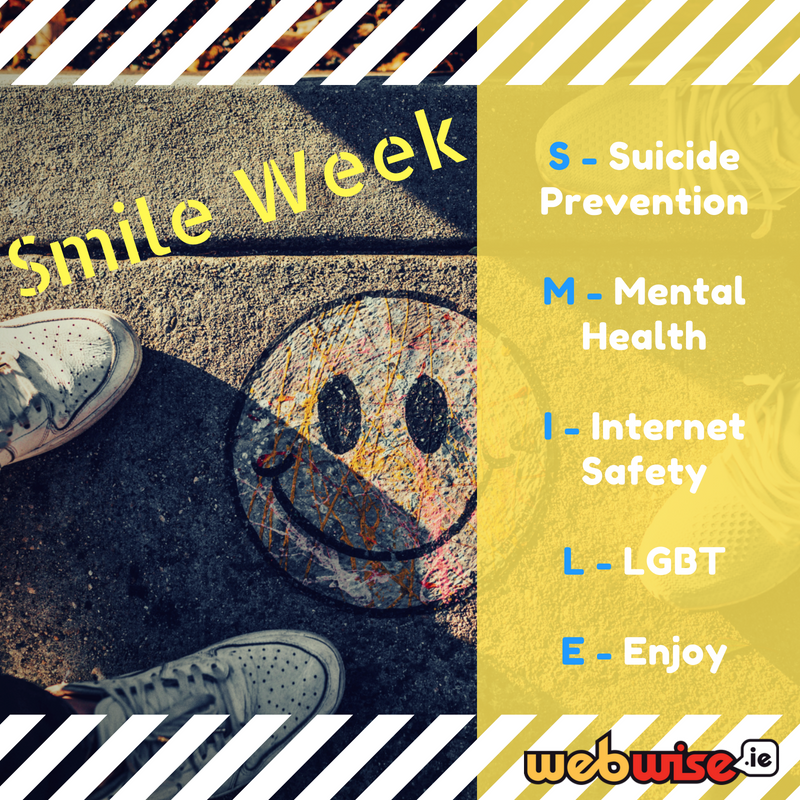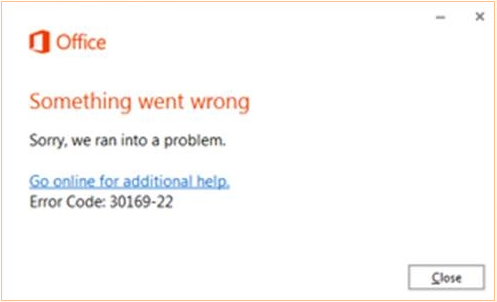Työskennellessämme verkossa törmäämme lukuisiin virheisiin täällä issä. Yksi näistä virheistä on nimeltään uudelleenohjaussilmukka ERR_TOO_MANY_REDIRECTS . Se näkyy useimmissa suosituissa verkkoselaimissa, mikä johtuu yleensä väärin määritetystä verkkosivustosta. Voit kuitenkin tehdä joitain vaiheita varmistaaksesi, että ongelma ei ole sinun puolellasi.

Tässä artikkelissa käymme läpi, kuinka voit korjata ongelman ERR_TOO_MANY_REDIRECTS virhe selaimessasi.
Mikä on ERR_TOO_MANY_REDIRECTS-virhe?
Toisin kuin jotkut muut selainvirheet, tämä ei todennäköisesti poistu itsestään ja vaatii sinua tekemään vianetsintää. Ongelma voi olla sekä asiakas- että palvelinpuoli.
kuinka saada kaiutinkuvake takaisin tehtäväpalkkiin
Virheellä on erilaisia muunnelmia suosituissa verkkoselaimissa:
Google Chrome
Google Chromessa tämä virhe ilmestyy ERR_TOO_MANY_REDIRECTS koodi (kuten alla) tai Tällä verkkosivulla on uudelleenohjaussilmukan ongelma .

Tämä sivu ei toimi. domain.com ohjasi sinut liian monta kertaa.
tiedostotiedostoni ei toimi
Mozilla Firefox
Mozilla Firefoxissa näet virheen muodossa Sivua ei ohjata uudelleen oikein , ilman virhekoodia.
Virhe muodostettaessa yhteyttä verkkotunnukseen.com. Tämä ongelma voi joskus johtua evästeiden käytöstä poistamisesta tai kieltäytymisestä.

Microsoft Edge
Microsoft Edgessä virhe näkyy muodossa Tämä sivu ei toimi juuri nyt .
Domain.com ohjasi sinut liian monta kertaa.

Safari
Safarissa virhe voi silti tapahtua. Näet Safari ei voi avata sivua viesti, jos se tapahtuu.

Liian monta uudelleenohjausta yritti avata domain.com. Näin voi käydä, jos avaat sivun, joka ohjataan avaamaan toinen sivu, joka sitten ohjataan avaamaan alkuperäinen sivu.
Tapa 1. Poista tietyn verkkosivuston evästeet
Evästeiden poistaminen tietyltä verkkosivustolta, jota yrität käyttää, voi olla helppo korjata virhe. Tämä toimii vain, jos virhe syntyy asiakaspuolen ongelman vuoksi - verkkosivustojen omistajien tulisi siirtyä tähän Menetelmä 6. kuinka he voivat korjata virheen.
- Avaa Google Chrome ja napsauta sitten Lisää -kuvake (näkyy kolmella pystysuunnassa järjestetyllä pisteellä) ja valitse asetukset .

- Navigoida johonkin Yksityisyys ja turvallisuus ja napsauta sitten Sivuston asetukset .

- Klikkaa Evästeet ja sivustotiedot ja valitse Katso kaikki evästeet ja sivustotiedot vaihtoehto. Näet luettelon kaikista evästeistäsi pian sen jälkeen.
- Hae sen verkkosivuston verkkotunnusta, jolle sait ERR_TOO_MANY_REDIRECTS virhe. Napsauta sitten Poistaa -painiketta näytettyjen evästeiden vieressä.

- Käynnistä selain uudelleen ja tarkista, esiintyykö virhe edelleen, kun yrität käyttää verkkosivustoa.
Tapa 2. Tyhjennä selaustietosi
Välimuistin ja muiden selaustietojen tyhjentäminen voi auttaa ratkaisemaan ERR_TOO_MANY_REDIRECTS virhe odotettua nopeammin.
käytä rufusta Windows 7: n asentamiseen
- Avaa Google Chrome ja napsauta sitten Lisää -kuvake (näkyy kolmella pystysuoraan järjestetyllä pisteellä) ja vie hiiri Lisää työkaluja . Napsauta tätä Poista selaustiedot .

- Varmista, että aikaväli on asetettu Koko ajan .
- Varmista, että kaikki nämä vaihtoehdot on merkitty: Selaushistoria , Evästeet ja muut sivustotiedot ja Välimuistissa olevat kuvat ja tiedostot .
- Klikkaa Puhdas data -painiketta.

- Kun prosessi on ohi, käynnistä Google Chrome uudelleen ja katso, näkyykö virhe edelleen, kun käytät selainta.
Tapa 3. Poista Chrome-laajennukset käytöstä
Google Chrome -laajennusten tiedetään olevan osuma tai epäonnistuminen. Jotkin laajennukset voivat sisältää haitallista koodia tai ominaisuuksia, jotka häiritsevät vierailemiasi verkkosivustoja. Suosittelemme poistamaan asennetut tarpeettomat laajennukset käytöstä, jotta näet, korjaako se virheen.
- Avaa Google Chrome ja napsauta sitten Lisää -kuvake (näkyy kolmella pystysuoraan järjestetyllä pisteellä) ja vie hiiri Lisää työkaluja . Napsauta tätä Laajennukset . TOVaihtoehtoisesti voit kirjoittaa kromi: // laajennukset / selaimeesi ja paina Enter-näppäintä.

- Klikkaa Poista -painiketta laajennuksissa, joita et tunnista tai joita et tarvitse. Tarkista, pystytkö selaamaan ilman ERR_TOO_MANY_REDIRECTS virhe ilmestyy.
Tapa 4. Kokeile incognito-tilaa
Kun käytät Google Chromeen sisäänrakennettua incognito-tilaa, selaat ilman välimuistia, evästeitä tai selainhistoriaa. Tämä voi auttaa sinua välttämään ERR_TOO_MANY_REDIRECTS virheilmoitus vieraillessasi eri verkkosivustoilla.
Tässä on ohjeet incognito-tilassa selaamiseksi.
miksi tehtäväpalkkini ei poistu koko näytössä
- Avaa Google Chrome ja napsauta sitten Lisää -kuvake (näkyy kolmella pystysuunnassa järjestetyllä pisteellä).
- Klikkaa Uusi Incognito-ikkuna vaihtoehto pikavalikosta. Uusi ikkuna ilmoittaa, että selaat incognito-tilassa.

- Kirjoita verkkosivusto, jossa haluat käydä osoiterivillä, ja katso, pääsetkö siihen ilman virhesanomaa.
Tapa 5. Nollaa selain
Jos mikään muu ei toimi, Google Chrome -asetusten palauttaminen voi tehdä temppu. Voit yrittää tätä menetelmää, jos suoritat seuraavat vaiheet.
- Avaa Google Chrome ja napsauta sitten Lisää -kuvake (näkyy kolmella pystysuunnassa järjestetyllä pisteellä) ja valitse asetukset .

- Vieritä sivun alaosaan ja napsauta Pitkälle kehittynyt .
- Siirry kohtaan Nollaa ja puhdista ja napsauta sitten Palauta asetukset alkuperäisiin oletusarvoihinsa .

- Klikkaa Palauta asetukset -painiketta.

- Kun prosessi on ohi, käynnistä Google Chrome uudelleen ja tarkista onko ERR_TOO_MANY_REDIRECTS virhe näkyy edelleen, kun käytät selainta.
Tapa 6. Omistajat: Tarkista .htaccess-tiedosto
Verkkosivustojen omistajien tulisi testata, johtuuko ongelma .htaccess tiedosto. Voit tehdä tämän etsimällä tiedoston, poistamalla sen ja lataamalla verkkosivuston uudelleen. Muista luoda varmuuskopio tiedostosta, jos haluat palauttaa sen tulevaisuudessa.
Jos uudelleenohjaussilmukka on kadonnut jälkeen .htaccess on poistettu, se oli syyllinen. Joitakin muita asioita, jotka saattavat aiheuttaa uudelleenohjaussilmukan, ovat uudet komentosarjat, lisäosat tai laajennukset. Kokeile poistaa käytöstä kaikki äskettäin verkkosivustollesi lisäämäsi, jotta näet, katoako virhe.
Lopulliset ajatukset
Toivomme, että tämä artikkeli on auttanut sinua ratkaisemaan ongelman ERR_TOO_MANY_REDIRECTS virhe verkkoselaimissasi. Nauti Internetin selaamisesta keskeytyksettä!
Jos etsit lisää ohjeita selainten virheiden korjaamiseen tai haluat lukea lisää tekniikkaan liittyviä artikkeleita, harkitse uutiskirjeemme tilaamista. Julkaisemme säännöllisesti oppaita, uutisartikkeleita ja oppaita, jotka auttavat sinua teknisessä elämässäsi.